Een online videomeme-maker gebruiken
Memes zijn de primaire manier van communiceren, een toegankelijke manier van zelfexpressie en een directe bron van nieuws voor veel mensen.
Als je ooit je eigen meme-video wilde maken, maar niet wist hoe je het moest doen, is het eigenlijk helemaal niet moeilijk! Alles wat je nodig hebt is een geschikte clip die je samen met tekst wilt gebruiken, en de rest is een fluitje van een cent - we hebben precies de juiste tool om je te helpen.
Onze meme-generator heeft een zeer intuïtieve interface en u kunt afbeeldingen of video's van verschillende populaire formaten gebruiken om uw meme te maken. Als briljante ideeën plotseling in je opkomen als je niet achter je pc zit, is dat ook geen probleem - de tool kan op dezelfde manier op iPhone en Android worden gebruikt zonder dat je een app hoeft te downloaden. Alles wat je nodig hebt is een internetverbinding.
Volg drie eenvoudige stappen om je eigen meme-video te maken.
-
Upload een video
Open de Video Meme Maker van Clideo. Klik vervolgens op de blauwe knop "Bestand kiezen" om een video toe te voegen. Op de pc kunt u een bestand ook rechtstreeks naar de pagina slepen.
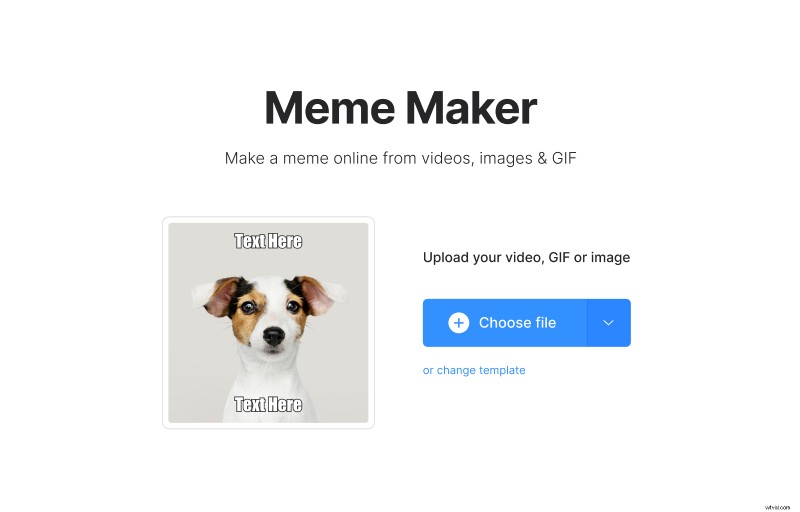
Als je clip is opgeslagen op Google Drive of Dropbox, plaats je de muisaanwijzer op de pijl naar beneden op dezelfde knop en kies je de optie die je nodig hebt, en voeg je vervolgens een bestand toe.
Op deze pagina kunt u ook het meme-sjabloon wijzigen voordat u een clip toevoegt. Klik hiervoor op de link "sjabloon wijzigen" en kies een van de beschikbare opties.
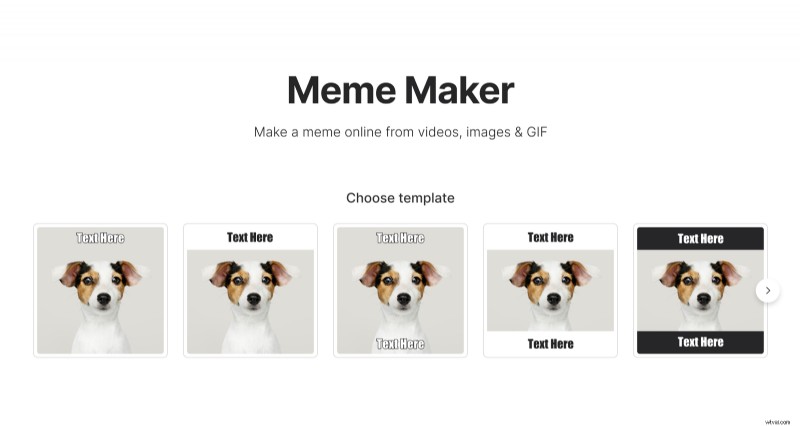
-
Bewerk de video
Zodra het bestand is geüpload, ziet u een aantal opties aan de rechterkant van de bewerkingspagina.
Als je op de vorige pagina geen meme-sjabloon hebt gewijzigd, kun je dit hier doen door op de knop rechtsboven te klikken en de gewenste optie te kiezen.
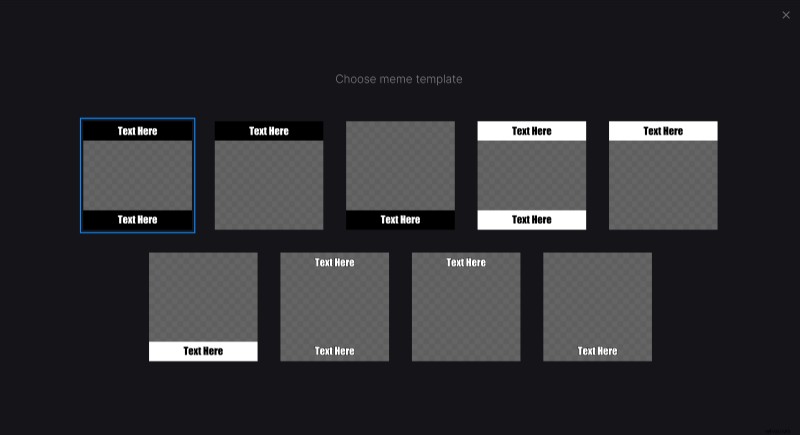
Voer hieronder de tekst in de vakken in voor de bovenste en/of onderste tekst, afhankelijk van de sjabloon die je hebt gekozen. Wijzig indien nodig het lettertype en de uitlijning.
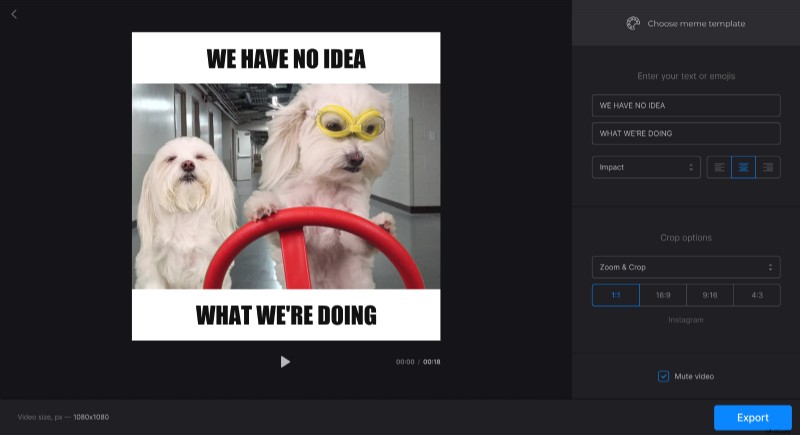
Als u van plan bent het eindresultaat op een sociale mediapagina te plaatsen, is er ook een sectie "Opties bijsnijden". Om de verhouding van de video te wijzigen, selecteert u één van de vier voorinstellingen volgens uw behoeften (er zijn voorinstellingen voor berichten op sociale media zoals Facebook, Instagram en YouTube beschikbaar). Om de video bij te snijden, kiest u de optie "Zoomen en bijsnijden", anders gebruikt u de optie "Aanpassen aan rand", zodat alleen de verhouding wordt gewijzigd.
Als je later andere achtergrondmuziek wilt toevoegen of gewoon niet wilt dat de video het originele geluid heeft, vink dan de optie "Video dempen" aan.
Als u klaar bent met bewerken, klikt u op de knop "Exporteren".
-
Sla de meme-video op
Hier kun je het voorbeeld bekijken om er zeker van te zijn dat alles eruitziet zoals je wilde. Als u iets wilt wijzigen, klikt u gewoon op de knop "Bewerken" - u gaat terug naar de laatste stap voordat u gaat exporteren.
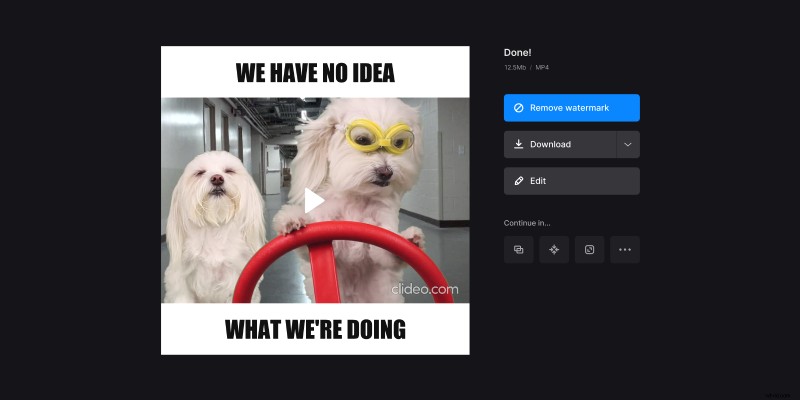
Klik anders op de knop "Downloaden" om de video op uw apparaat of cloudopslag op te slaan.
